Windows 10 安装更新失败怎么办?
网站声明:如果转载,请联系本站管理员。否则一切后果自行承担。
-
 1843880570 2024-04-07 15:54:22
1843880570 2024-04-07 15:54:22方法一:运行windows更新面板的疑难解答,结果我的更新失败。
方法二:确保跟windows更新有关的服务全部启动,具体操作方法如下:
(1)ctrl+alt+delete快捷键进入任务管理器并打开服务
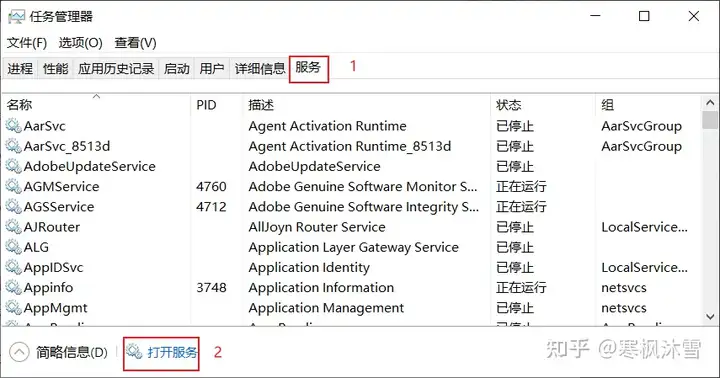
(2)找到Background Intelligent Transfer Service和Windows Update两个服务,分别进入属性面板把启动类型改为自动,接着依次点击启动和应用
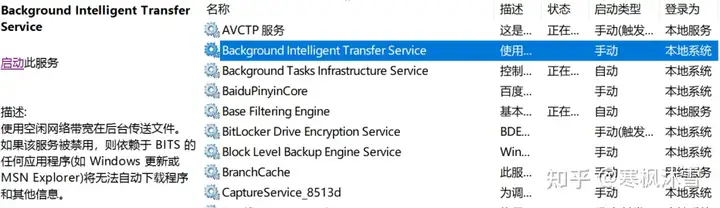
我的Background Intelligent Transfer Service服务总是启动不到一分钟就就自动停止了,我以为这是更新失败的罪魁祸首,但后来发现更新失败另有原因,自动停止的问题也没有解决,希望有懂的人解答一下~~ 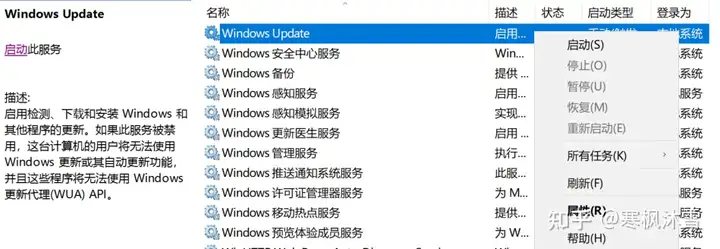
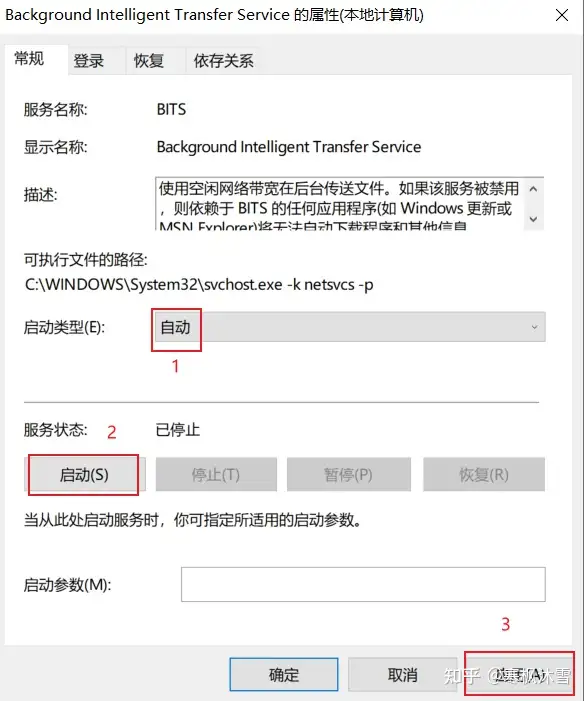
(3)回到更新面板再次尝试更新,结果我的更新失败。
方法三:打开C:\Windows\SoftwareDistribution目录,删除DataStore和Download两个文件,windows系统更新需要下载的文件都存在这里。
注意前提是需要先停止Background Intelligent Transfer Service和Windows Update两个服务,参照上述方法2中的步骤,服务不停止无法删除文件;文件删除完毕再启动这两个服务,再次尝试更新,结果我的更新失败。
方法四:用DISM 通过 Windows 更新提供修复损坏所需的文件,具体操作如下:
(1)右键单击开始菜单,选择windows power shell(管理员),进入命令输入窗口;
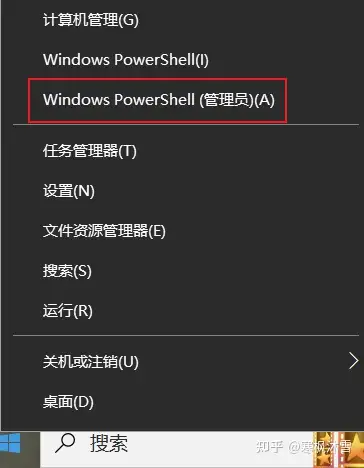
(2)依次复制“DISM.exe /Online /Cleanup-image /Restorehealth”和“sfc /scannow”(不要复制双引号)两个命令到控制台按回车等待系统处理;
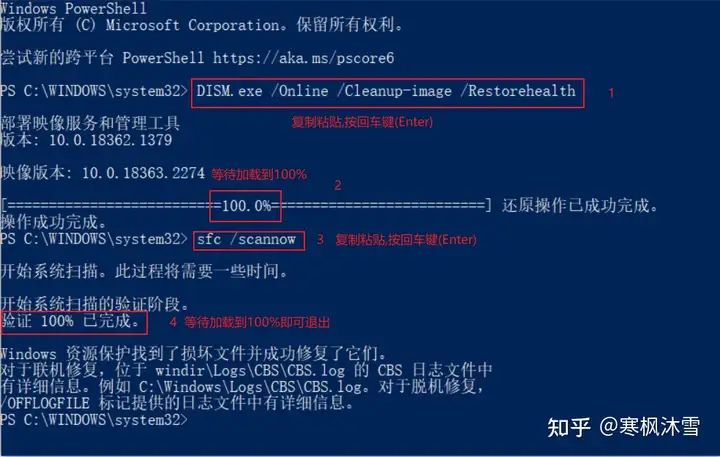
(3)处理完毕再次尝试更新系统,结果我的更新失败。
方法五:到官方网址下载windows10升级工具进行更新:https://www.microsoft.com/zh-cn/software-download/windows10/,这个方法只有保留个人文件更新和清除个人文件更新两个选择,并没有保留安装程序的选项,也就是说这个方法顶多只能保留个人文件,以前安装的程序都会没有了,谨慎选择,实在没招可以试试,最后我系统下载好了也没有更新。
方法六:win(ctrl和alt中间那个键)+R快捷键打开运行窗口,输入regedit再回车打开注册表,按照这个顺序依次展开,HKEY_LOCAL_MACHINE\SOFTWARE\Microsoft\Windows\CurrentVersion,单击CurrentVersion展开右边,修改ProgramFilesDir的数据数值为C:\Program Files,点击保存,再次尝试更新,终于。。。更新成功了!!!
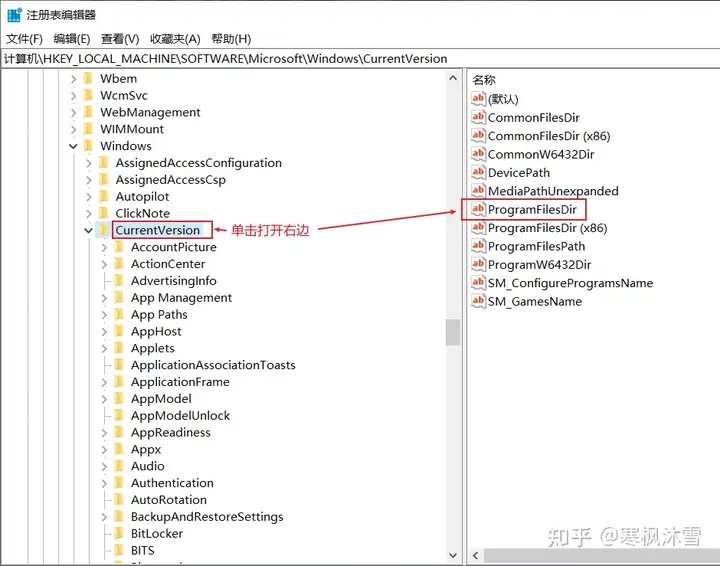
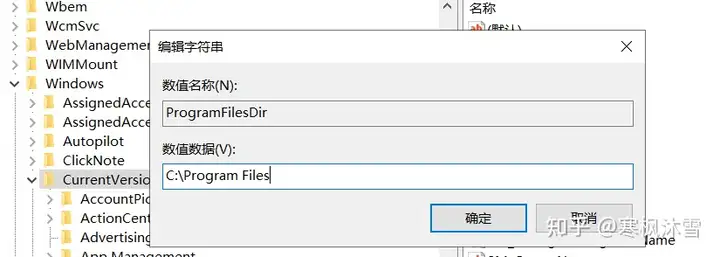
说明:
1.最终我用修改注册表的方法成功更新windows10系统,上面方法六提到的ProgramFilesDir是程序的默认安装路径,默认就是C:\Program Files,仔细回想发现以前我确实因为强迫症把默认安装路径改到了其他盘,怪不得安装失败,windows系统默认肯定是要安装在C:\Program Files目录下面的,这个方法也仅适用于以前改过默认安装路径而更新失败的。
2.windows11也有这样的更新失败问题,解决方法也是适用的。
赞同 0 反对 0回复
-
 prtyaa 2024-04-12 23:36:43
prtyaa 2024-04-12 23:36:43Windows 10是最新发布的操作系统之一,在全球拥有数百万用户。然而,尽管它很受欢迎,但在使用该系统时,你每天都会遇到很多问题。其中一个错误是Windows更新功能一次又一次地失败,使你无法更新Windows 10。
造成这种错误的原因有很多。如果你正在处理Windows 10上的Windows更新不断失败的问题,我们的文章是开始进行故障排除的最佳场所。

保持操作系统的最新状态极其重要。微软推出了Windows 10的新更新,以解决问题、推出新功能或进一步优化性能。这些更新可以修补关键的安全漏洞,降低漏洞利用的风险,或者使你的计算机运行得更好、更流畅。
许多用户遇到与Windows更新失败有关的错误消息。其中包括错误弹出窗口,如“Windows Update安装失败”或“安装失败”。一些报告称没有错误消息,但更新过程被卡住,即使经过很长时间也无法继续。
Windows更新失败错误的原因是什么
当涉及到诸如Windows更新一次又一次地失败之类的问题时,许多可能的事情都会产生错误。我们根据用户报告编制了一份最常见的原因列表。
-
系统文件已损坏或丢失。系统文件对于确保设备上的一切正常工作至关重要。你的系统文件最近可能已损坏或删除,这会导致Windows更新失败。
-
过时的驱动程序。需要驱动程序来处理与Windows 10不兼容的组件,如显卡、网卡等。如果与此问题相关的驱动程序有一段时间没有更新,可能会导致Windows Update出现问题。
-
Windows更新服务出现问题。你的更新服务本身可能有问题。如果是这种情况,你可以在下面找到下载最新Windows 10更新的其他方法。
请记住,上面的列表并没有包含所有可能的原因。你可能遇到了由于计算机上的一个独特问题而导致的错误。然而,我们下面的方法肯定会帮助你轻松修复这个错误,无论最初是什么原因造成的。
如果因为更新错误而无法更新Windows 10,请不要惊慌。通过以下详细指南,可以很容易地纠正此类错误。
注意:你需要使用管理员帐户才能执行下面描述的所有步骤。
修复Windows更新失败错误的8种方法
运行Windows更新疑难解答工具
第一种尝试的方法是使用内置的Windows更新疑难解答工具。此工具可以自动检测并修复许多常见的Windows更新问题。要使用此工具,请执行以下步骤:
1、按Windows键+I打开“设置”应用程序。
2、单击更新和安全。
3、单击“疑难解答”。
4、单击其他疑难解答。
5、单击Windows更新。
6、单击运行疑难解答
7、按照屏幕上的说明进行操作
重新启动Windows更新相关服务
修复Windows更新错误的另一个解决方案是重新启动与Windows更新相关的服务。此方法可以帮助解决服务无法正常运行的任何问题。要执行此操作,请执行以下步骤:
1、按Windows键+R打开“运行”对话框。
2、键入“services.msc”并按Enter键。

3、找到以下服务:
-
Background Intelligent Transfer Service (BITS)
-
Cryptographic Services
-
Windows Update
-
MSI Installer
右键单击每个服务并选择“重新启动”。
4、重新启动所有服务后,请尝试再次运行Windows更新。
重置Windows组件以解决你的问题
重置Windows组件可以解决你的问题。这个方法与我们上面的方法相同,只是你将通过命令提示符进行操作。
1、按Windows键+R并键入cmd。

2、这将显示命令提示符。
3、停止Windows组件。在命令提示下键入以下命令,每次按Enter键:
net stop bitsnet stop wuauservnet stop appidsvcnet stop cryptsvc
4、键入以下命令R并按Enter键。
ren C:\Windows\SoftwareDistribution SoftwareDistribution.old
5、键入以下命令并按Enter键:
ren C:\Windows\System32\catroot2 Catroot2.old
6、启动Windows组件:每次键入以下命令并按Enter键:
net start bitsnet start wuauservnet start appidsvcnet start cryptsvc
7、重新启动计算机,然后再次尝试更新Windows以查看错误是否仍然存在。
运行系统文件检查器(SFC)扫描
修复Windows更新失败错误的另一个解决方案是运行系统文件检查器(SFC)扫描。此工具可以扫描并修复可能导致更新错误的损坏或丢失的系统文件。要运行SFC扫描,请执行以下步骤:
1、按Windows键+X,然后选择命令提示符(管理员)或Windows PowerShell(管理员)

2、键入sfc /scannow,然后按Enter键。确保sfc和正斜杠之间有一个空格。

3、等待扫描完成(这可能需要一些时间)
4、重新启动计算机,看看Windows现在是否可以更新。
执行DISM命令
如果SFC扫描未能修复Windows更新错误,则可以尝试使用部署映像服务和管理(DISM)命令。它们的工作原理类似,只是DISM命令可以修复可能导致更新错误的任何损坏的系统映像文件。要使用此命令,请执行以下步骤:
1、按Windows键+X,然后选择命令提示符(管理员)或Windows PowerShell(管理员)
2、键入DISM /Online /Cleanup-Image /RestoreHealth,然后按Enter键。确保每个正斜杠之前都有一个空格。

3、等待扫描完成(这可能需要一些时间)。
4、重新启动计算机。
暂时禁用防病毒软件
有时,你的防病毒软件可能会阻止或干扰Windows更新进程。你可以尝试暂时禁用防病毒软件,然后再次运行Windows更新来解决此问题。要禁用防病毒软件,请按照软件制造商提供的说明进行操作。
从备份中恢复Windows 10
如果以上方法都不起作用,你可以尝试从备份中恢复Windows 10系统。这将使你的系统恢复到Windows更新正常工作的以前状态。要执行此操作,请执行以下步骤:
1、打开“设置”应用程序。
2、单击更新和安全。
3、单击备份。
4、单击转到备份和还原(Windows 7)。
5、单击“恢复我的文件”。
6、按照屏幕上的说明进行操作。
更新Windows操作系统
最后,保持Windows操作系统的最新状态很重要。Microsoft定期发布更新和修补程序,可以帮助修复错误并提高系统性能。要检查并安装更新,请执行以下步骤:
1、打开“设置”应用程序。
2、单击更新和安全。
3、单击Windows更新。
4、单击检查更新。
5、如果有可用的更新,请单击下载并安装。

建议定期检查并安装更新,以避免以后出现Windows更新失败错误。
赞同 0 反对 0回复
丫哈哈哈哈哈哈哈各个环节 -
- 上周热门
- Kingbase用户权限管理 2023
- 信刻全自动光盘摆渡系统 1753
- 信刻国产化智能光盘柜管理系统 1422
- 银河麒麟添加网络打印机时,出现“client-error-not-possible”错误提示 1021
- 银河麒麟打印带有图像的文档时出错 927
- 银河麒麟添加打印机时,出现“server-error-internal-error” 718
- 麒麟系统也能完整体验微信啦! 660
- 统信桌面专业版【如何查询系统安装时间】 636
- 统信操作系统各版本介绍 627
- 统信桌面专业版【全盘安装UOS系统】介绍 601
- 本周热议
- 我的信创开放社区兼职赚钱历程 40
- 今天你签到了吗? 27
- 信创开放社区邀请他人注册的具体步骤如下 15
- 如何玩转信创开放社区—从小白进阶到专家 15
- 方德桌面操作系统 14
- 我有15积分有什么用? 13
- 用抖音玩法闯信创开放社区——用平台宣传企业产品服务 13
- 如何让你先人一步获得悬赏问题信息?(创作者必看) 12
- 2024中国信创产业发展大会暨中国信息科技创新与应用博览会 9
- 中央国家机关政府采购中心:应当将CPU、操作系统符合安全可靠测评要求纳入采购需求 8

